E-mail Signatur Vorlage
Lassen Sie sich von E-Mail-Signaturen inspirieren, die von MySignature erstellt wurden
Halten Sie Ihre E-Mails professionell und markengerecht
Ganze Galerie anzeigenWas ist eine E-Mail-Signatur?
Eine E-Mail-Signatur wird am Ende Ihrer E-Mails platziert und enthält in der Regel Ihre Grußformel, Ihren Namen und Ihre Kontaktdaten. Mit MySignature können Sie Ihre Signatur in ein Branding-Tool verwandeln.
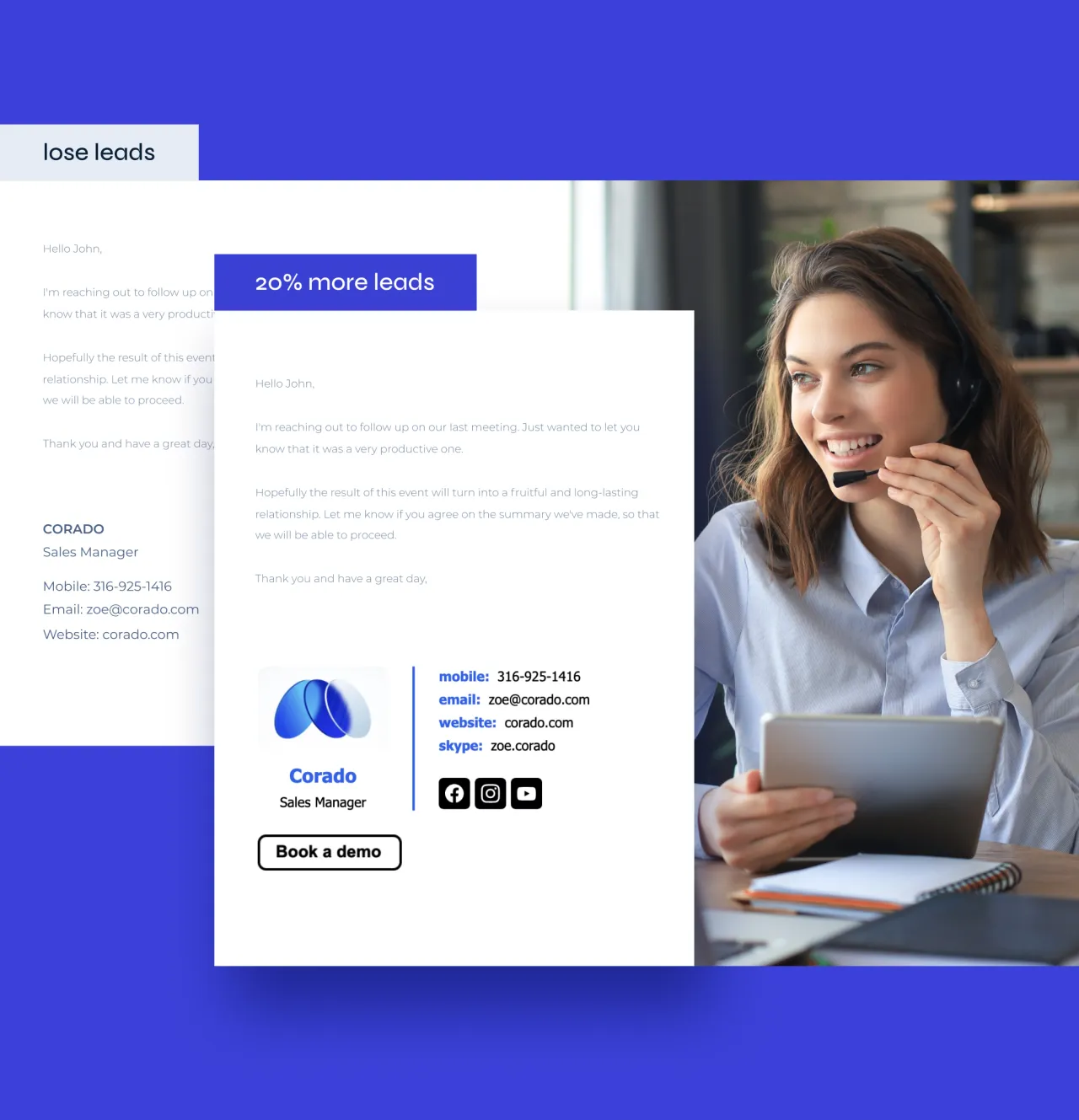
MySignature-Signaturbeispiele
Gmail-Signaturbeispiele
Mehr erfahrenSie möchten Ihre E-Mails professionell gestalten und mit einem eigenen Logo versehen? Hier finden Sie die besten E-Mail-Signaturen. Erfahren Sie mehr über Gmail-E-Mail-Signaturen
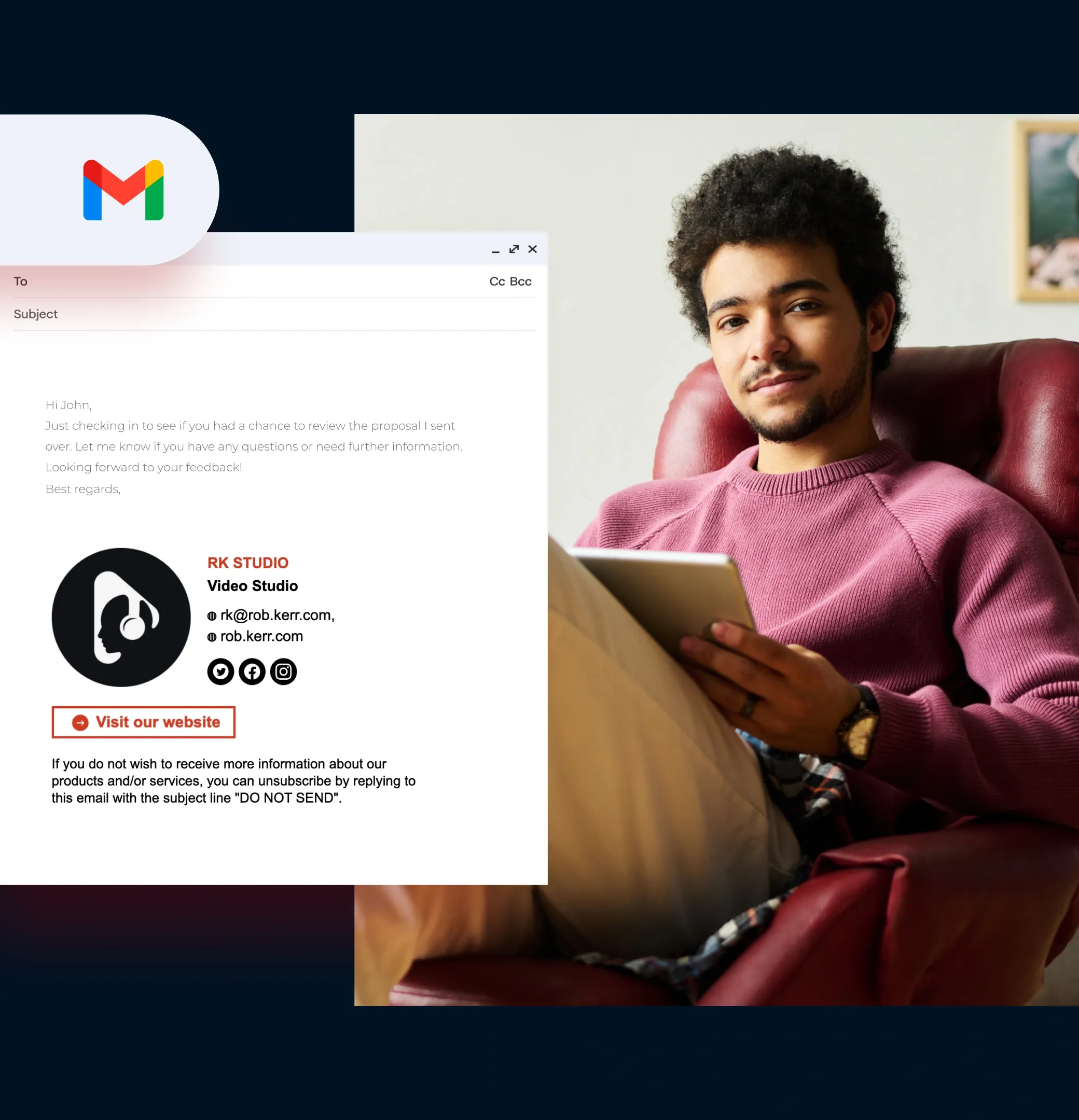
Outlook-Signaturbeispiele
Mehr erfahrenVersuchen Sie, bereits mit der ersten E-Mail, die Sie versenden, Vertrauen zu schaffen? Lassen Sie Ihre E-Mail-Signatur für Sie arbeiten. Erfahren Sie mehr über Outlook-E-Mail-Signaturen.
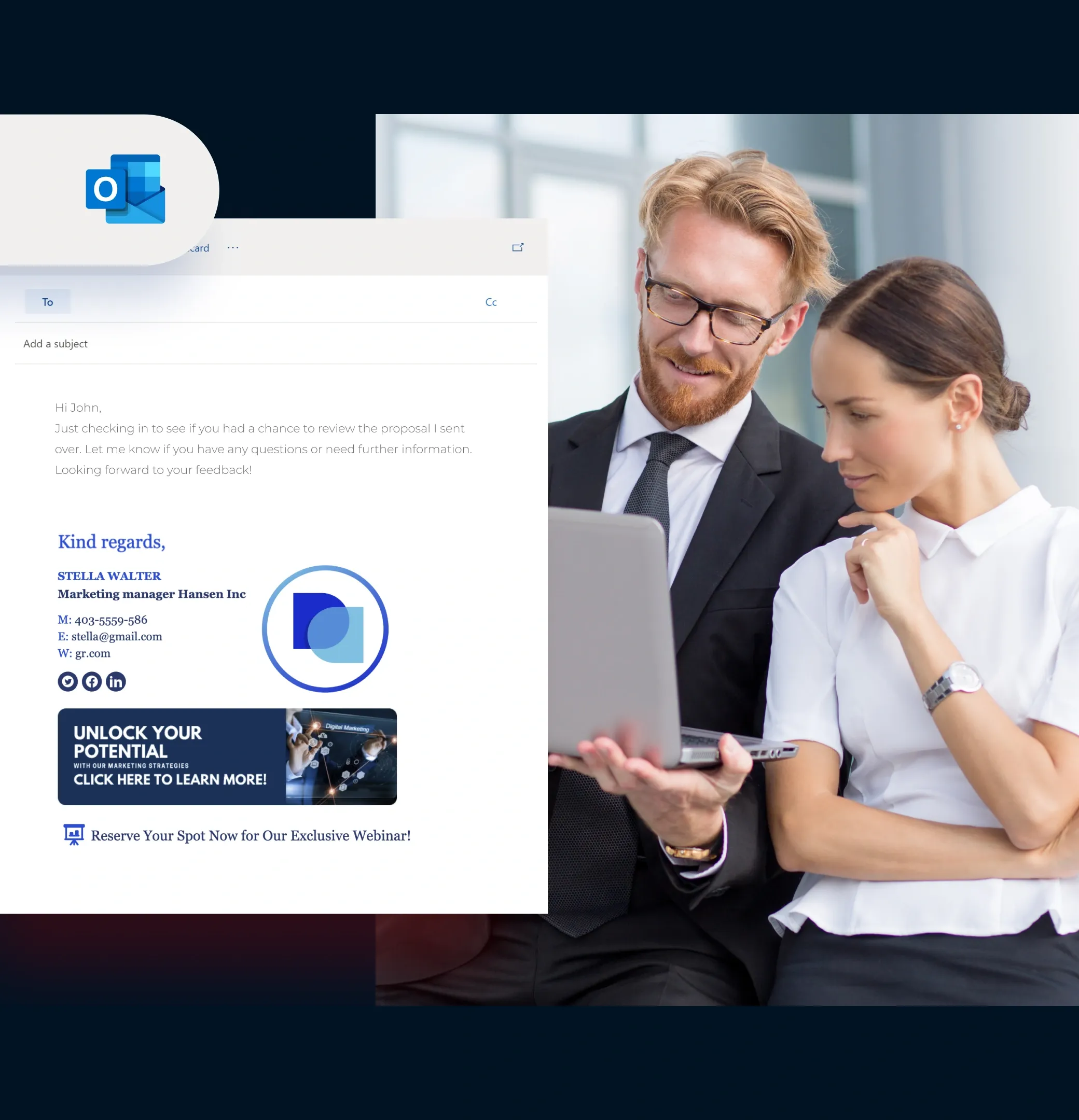
Apple-Mail-Signaturbeispiele
Mehr erfahrenSind Sie auf der Suche nach den besten Möglichkeiten, um in überfüllten Posteingängen aufzufallen? Lassen Sie sich von professionellen E-Mail-Signaturen inspirieren, die Sie sofort verwenden können. Erfahren Sie mehr über E-Mail-Signaturen für Apple Mail.
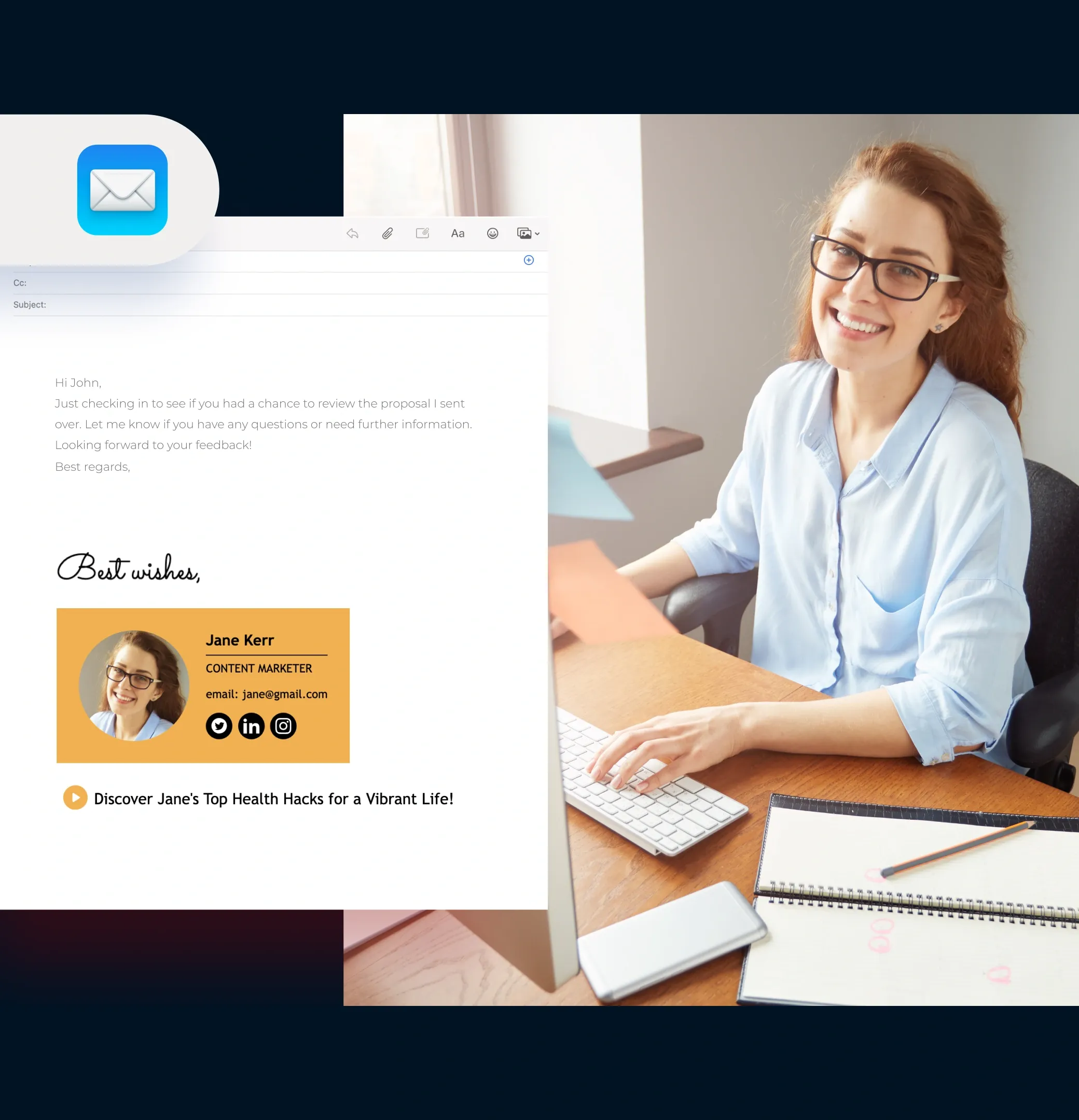
Thunderbird-Signaturbeispiele
Mehr erfahrenHaben Sie genug von komplizierten Lösungen? Werfen Sie einen Blick auf die besten Beispiele für E-Mail-Signaturen und wählen Sie eine aus, die Ihnen gefällt. Erfahren Sie mehr über E-Mail-Signaturen für Thunderbird.
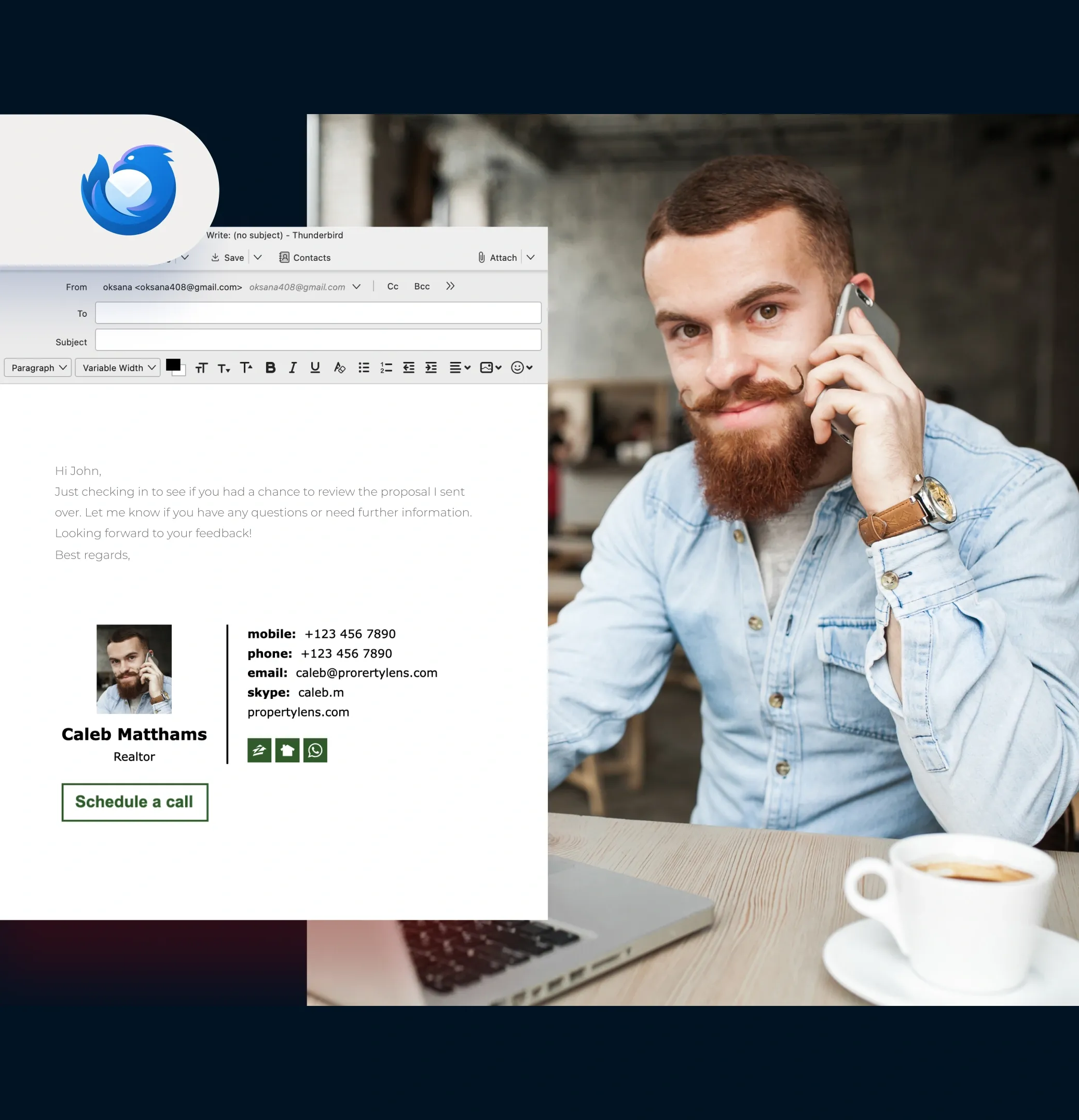
F.A.Q
Wie fügt man MySignature zu Gmail hinzu?
Besuchen Sie unseren kostenlosen E-Mail-Signaturersteller und erstellen Sie eine professionelle E-Mail-Signatur. Sobald Ihre Signaturvorlage fertig ist, klicken Sie auf "In Zwischenablage kopieren". Öffnen Sie Ihre Gmail-Einstellungen und scrollen Sie nach unten zum Signatur-Abschnitt. Fügen Sie anschließend Ihre Signatur ein. Wenden Sie diese für neue E-Mails und Antworten/Weiterleitungen an.
Wie fügt man MySignature zu Outlook hinzu?
Erstellen Sie eine E-Mail-Signatur mit MySignature. Öffnen Sie Outlook und erstellen Sie eine neue E-Mail. Klicken Sie im Nachrichtenreiter auf die Signaturoption und wählen Sie den Eintrag, um eine neue Signatur hinzuzufügen. Fügen Sie Ihre E-Mail-Signaturvorlage in das Signaturfeld ein. Klicken Sie in dem Pop-up-Fenster auf "Quellformatierung beibehalten". Klicken Sie auf "Okay", um die Signatur zu speichern.
Wie fügt man MySignature zu Apple Mail hinzu?
Wählen Sie auf dieser Seite eine unserer Signaturvorlagen. Fügen Sie Ihre Kontaktdaten und die Links zu Ihren sozialen Netzwerken hinzu. Vergessen Sie nicht, die Änderungen zu speichern und Ihre E-Mail-Signatur in die Zwischenablage zu kopieren. Öffnen Sie Apple Mail und gehen Sie in den Einstellungen zu Signaturen. Fügen Sie eine neue Signatur hinzu, indem Sie auf das Plus-Symbol klicken. Verwenden Sie die Tastenkombination Cmd+V auf Ihrer Tastatur, um die Signatur in das Bearbeitungsfeld für die Signatur einzufügen.
Wie fügt man MySignature zu Thunderbird hinzu?
Erstellen Sie eine E-Mail-Signatur von Grund auf oder wählen Sie aus unseren Beispielen aus, was Ihnen gefällt. Sobald Sie alle Änderungen vorgenommen haben, speichern Sie die Signatur. Klicken Sie unten auf der linken Seite auf den Quellcode. Markieren Sie den Code der E-Mail-Signatur mithilfe von Strg+A (Windows) oder Cmd+A (Mac OS), womit Sie ihn dann kopieren können. Gehen Sie in Thunderbird zu Extras und öffnen Sie die Konten-Einstellungen. Wählen Sie das Konto, dem Sie eine Signatur hinzufügen möchten. Aktivieren Sie das Kontrollkästchen "HTML verwenden" und fügen Sie die Signatur mit den Tastaturkürzeln (Cmd+V/Strg+V) ein.
Wie erstellt man eine E-Mail-Signatur?
Die besten Möglichkeiten bietet Ihnen MySignatures kostenloser E-Mail-Signaturersteller. Sie brauchen nur eine professionelle E-Mail-Signaturvorlage von dieser Seite auszuwählen. Aktualisieren Sie Ihre Kontaktdaten, die geschäftliche E-Mail-Adresse, den Unternehmensnamen und fügen Sie eine oder zwei Telefonnummern hinzu. Klicken Sie auf "Speichern" und fügen Sie die Vorlage zu den Einstellungen Ihres E-Mail-Programms hinzu.
Wie gestaltet man eine E-Mail-Signatur?
Eine professionelle E-Mail-Signatur sollte ein paar Regeln befolgen:
- Enthält nur gültige Kontaktdaten
- Besitzt hauptsächlich nur 2 Farben
- Besitzt höchsten 5 Social-Media-Symbole
- Verwendet websichere Schriftarten, die von allen E-Mail-Clients unterstützt werden
- Enthält einen Handlungsaufruf (CTA)
Um eine professionelle E-Mail-Signatur zu erstellen, verwenden Sie unseren Signaturersteller mit professionellen E-Mail-Signaturvorlagen – ideal, um Office 365 Signaturen zentral verwalten.
Wie erstellt man eine professionelle E-Mail-Signatur?
Sie brauchen nur aus den Beispielen für unsere E-Mail-Signaturen auszuwählen. Das Designteam von MySignature hat sich bereits um tolle E-Mail-Signaturvorlagen gekümmert. Wenn Sie Ihre eigene Signaturvorlage erstellen möchten, melden Sie sich einfach an und beginnen Sie bei Null. Befolgen Sie die bewährten Verfahren:
- Fügen Sie Ihren vollständigen Namen hinzu
- Fügen Sie Ihre Position hinzu
- Fügen Sie den Namen Ihres Unternehmens hinzu
- Ziehen Sie in Erwägung, eine Telefonnummer anzugeben
- Fügen Sie eine geschäftliche E-Mail-Adresse anstelle einer persönlichen hinzu
- Fügen Sie Links zu Ihren Profilen in den sozialen Netzwerken hinzu
- Fügen Sie ein Foto oder Unternehmenslogo hinzu
- Verwenden Sie Banner wie in unserem E-Mail-Signatur-Beispiel
Wie erstellt man eine HTML-E-Mail-Signatur?
Die besten Möglichkeiten bietet Ihnen MySignature. Sie können E-Mail-Signaturen mit unserem Ersteller mit Live-Vorschau erstellen. Wenn Sie fertig sind, speichern Sie die Signatur, klicken Sie auf "In Zwischenablage kopieren" und speichern Sie die HTML-Signatur in Ihrem E-Mail-Programm. Sie können auch den Quellcode kopieren.
Wie groß sollte eine E-Mail-Signatur sein?
Ihre E-Mail-Signatur sollte nicht breiter als 600 px sein. Die Höhe sollte nicht länger als 150 px sein. Ihre Bilder sollten eine Auflösung von 72 dpi haben. Die Gesamtgröße der Signaturdatei sollte maximal 15 KB betragen.
Was sollte eine E-Mail-Signatur enthalten?
Am besten fügen Sie Ihren vollständigen Namen, Ihren Unternehmensnamen, Ihre E-Mail-Adresse, Ihr Logo oder ein Foto hinzu. Fügen Sie eventuell eine Telefonnummer hinzu. Sie können auch die Profile Ihrer sozialen Netzwerke hinzufügen. Es empfiehlt sich, ein Banner oder eine Schaltfläche mit einer Handlungsaufforderung (CTA) hinzuzufügen.
Wer sollte eine E-Mail-Signatur verwenden?
Wenn Sie in Ihrer geschäftlichen Kommunikation aktiv E-Mails verwenden, ist eine E-Mail-Signatur ein Muss für Sie. Eine E-Mail-Signatur ist eine oft übersehene Marketingmöglichkeit. Denken Sie daran, wie viele E-Mails Sie jeden Tag versenden! Jede dieser E-Mails könnte Ihnen helfen, eine persönliche Marke aufzubauen und Beziehungen zu Ihren Partnern und Kunden zu knüpfen.
Funktioniert meine E-Mail-Signatur nur in Gmail?
MySignature unterstützt alle wichtigen E-Mail-Clients wie Gmail, Outlook, Apple Mail, iOS Mail, Thunderbird, Yahoo und viele andere.
Wie füge ich meiner E-Mail-Signatur mein Logo hinzu?
- Registrieren Sie sich bei MySignature
- Gehen Sie zum Reiter "Bilder"
- Laden Sie Ihr Logo im Logo/Foto-Abschnitt hoch
Was ist die beste Schriftart für eine E-Mail-Signatur?
Wir empfehlen, die websicheren Schriftarten zu wählen. Diese Schriftarten werden von allen E-Mail-Clients unterstützt. Damit ist gewährleistet, dass Ihr Empfänger die Signatur mit der von Ihnen gewählten Schriftart sieht.
Hier finden Sie eine Liste der Schriftarten, die in MySignature-Vorlagen verwendet werden:
- Arial
- Arial Black
- Comic Sans MS
- Impact
- Tahoma
- Trebuchet MS
- Verdana
- Courier New
- Lucida Console
- Georgia
- Lucida Sans Unicode
- Palatino Linotype
- Times New Roman